
Harry James
0
794
95
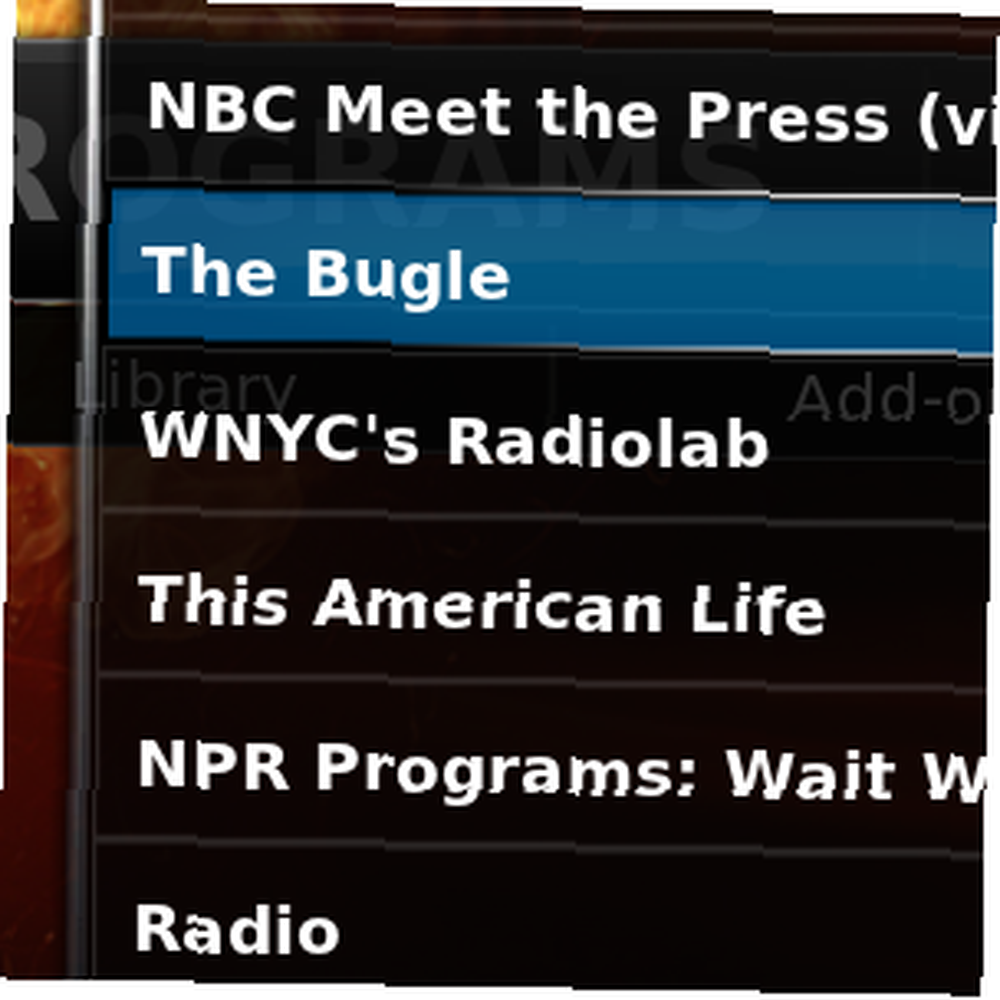 Obtenga acceso a sus podcasts, video o audio favoritos, utilizando XBMC. Ya sea que desee escuchar Technophilia o un podcast que sea realmente bueno 5 Podcasts que debe revisar en serio de inmediato 5 Podcasts que debe revisar en serio de inmediato ¿Escucha los podcasts? Debieras. No solo son una excelente manera de mantenerse al día con las noticias, sino que también pueden ser increíblemente entretenidas e iluminadoras. Aún mejor, es el mejor medio multitarea ..., XBMC lo tiene cubierto de una manera indirecta.
Obtenga acceso a sus podcasts, video o audio favoritos, utilizando XBMC. Ya sea que desee escuchar Technophilia o un podcast que sea realmente bueno 5 Podcasts que debe revisar en serio de inmediato 5 Podcasts que debe revisar en serio de inmediato ¿Escucha los podcasts? Debieras. No solo son una excelente manera de mantenerse al día con las noticias, sino que también pueden ser increíblemente entretenidas e iluminadoras. Aún mejor, es el mejor medio multitarea ..., XBMC lo tiene cubierto de una manera indirecta.
No necesita ningún complemento para escuchar podcasts, pero el método para hacerlo no es del todo obvio y la documentación oficial no es exactamente útil. Pasé dos semanas jugando con complementos que realmente no ayudaron antes de tropezar con este método, por lo que siento que debería compartirlo.
En pocas palabras, no hay buenos complementos, a partir de este escrito, para administrar sus podcasts en XBMC, pero hay una manera de escuchar y ver podcasts de forma predeterminada. Su centro de medios será mucho mejor si hace esto.
Agregar su podcast usando la GUI
Entonces, ¿cuál es el truco? Básicamente, está agregando la fuente RSS como fuente de medios. Lo sé, no es intuitivo. El menú de fuente de medios parece un lugar para agregar carpetas con archivos de medios y nada más, pero ese simplemente no es el caso.
Dirígete a la “Expediente” menú de la sección de música o video de XBMC, según el tipo de podcast que esté agregando. Luego haga clic “Agregue una fuente.” En lugar de agregar una carpeta en su computadora, escriba la fuente RSS usted mismo, comenzando con “rss: //” en vez de “http: //”.
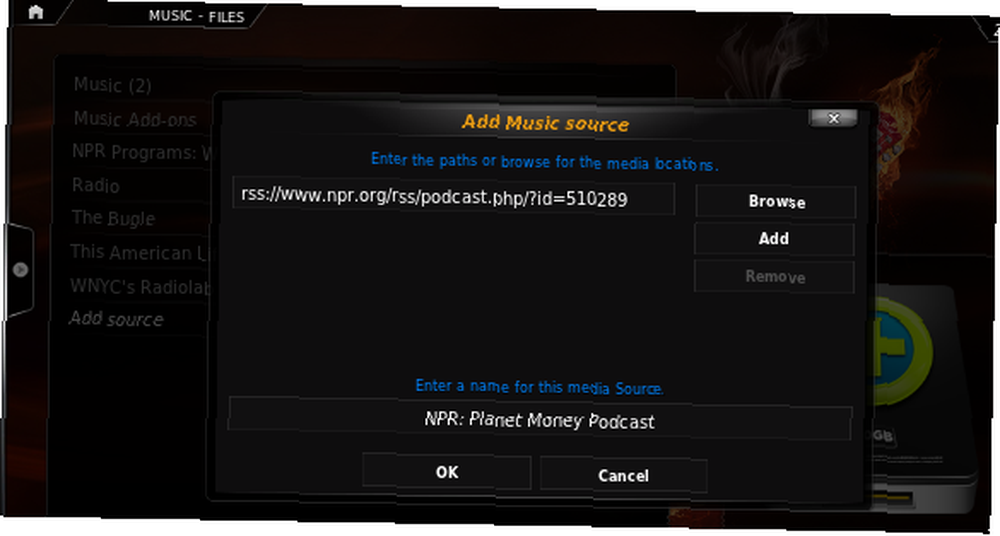
Hasta donde puedo decir, no puede pegar la URL en XBMC, lo que significa que tendrá que escribir la URL a mano. Sigue leyendo si esto es demasiado trabajo; hay otro método.
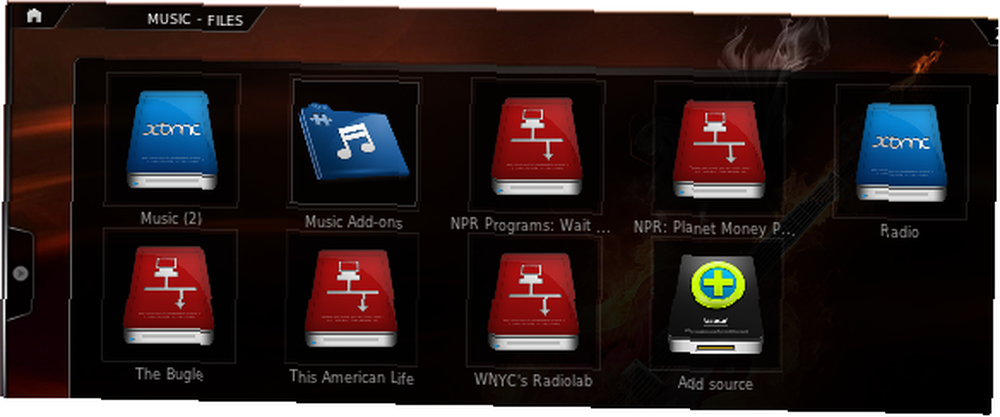
Repita el proceso para todos sus podcasts, asegurándose de colocar los podcasts de video y audio en sus lugares adecuados. Eso es; ahora puede transmitir música desde sus podcasts navegando por “Expediente” sección cuando quieras.
Edición de fuentes.xml
¿Prefieres editar un archivo de texto en lugar de perder el tiempo con la GUI? Eso tiene sentido. Puedes agregar tus fuentes manualmente en Sources.xml, si eres lo suficientemente geek como para descubrirlo.
¿Dónde está Sources.xml? Depende de qué sistema operativo estés usando. Aquí está la lista:
- Windows XP: Documentos y configuraciones \ Datos de aplicación \ XBMC \ userdata \
- Vista / Windows 7: Usuarios \\ AppData \ Roaming \ XBMC \ userdata \
- Mac OS X: / Usuarios // Biblioteca / Soporte de aplicaciones / XBMC / userdata /
- iOS: / private / var / mobile / Library / Preferences / XBMC / userdata /
- Linux: $ HOME / .xbmc / userdata /
Una vez que haya encontrado el archivo, necesitará agregar código. Usa este código:
RSS Feed
rss: //
Vas a necesitar reemplazar “RSS Feed” con el nombre de tu podcast, y “rss: //” con la URL de tu podcast. Recuerda: necesitas reemplazar “http: //” con “rss: //” o esto puede no funcionar. También querrá asegurarse de que los podcasts de audio estén dentro de esta etiqueta, mientras que los de video estén dentro de la etiqueta.
¿Estás confundido por este método? Apéguese a la GUI, entonces, pero sepa que aprender esto puede ahorrarle tiempo.
Usando los favoritos
Una vez que haya agregado sus podcasts, querrá explorarlos regularmente. Serán mucho más fáciles de encontrar si los agrega a sus favoritos. Hacerlo es fácil: simplemente haga clic derecho en el podcast en el “Expediente” menú, o presione el “do” tecla mientras se selecciona el podcast. Luego haga clic “Agregar a los favoritos”
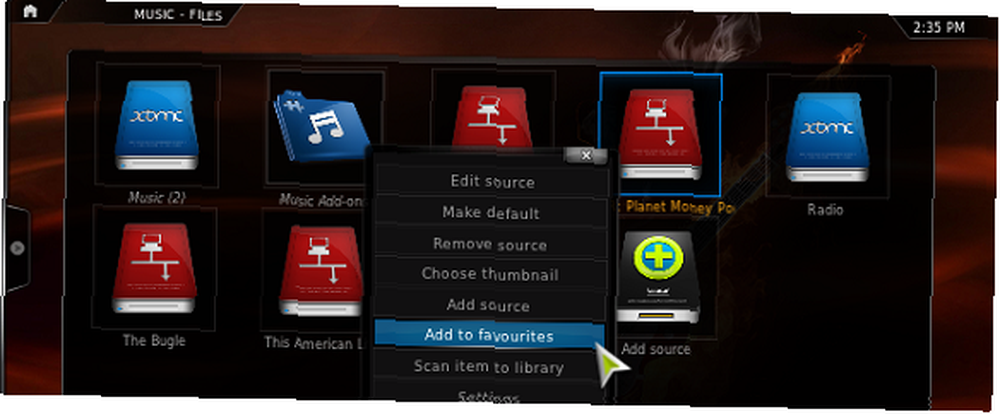
Puede agregar casi cualquier cosa a sus favoritos, incluidos programas y secciones de complementos. 5 Complementos increíbles para XBMC Media Center. 5 Complementos increíbles para XBMC Media Center. Haga que XBMC sea aún mejor agregando estos increíbles complementos. Ya sea que esté interesado en la televisión, los deportes o los juegos, estos complementos lo ayudarán a aprovechar al máximo su televisor. La última vez, lamenté el final de ... e incluso programas en Hulu Cómo ver programas de televisión y películas de Hulu en XBMC [solo en EE. UU.] Cómo ver programas de televisión y películas de Hulu en XBMC [solo en EE. UU.] Ver programas de televisión y películas de Hulu sin dejando la comodidad de tu sofá. Si tiene un centro de medios XBMC, sería una tontería no instalar este complemento (suponiendo que viva en los EE. UU .: ..., por lo que este menú se convertirá rápidamente en el centro de su centro de medios.
Conclusión
XBMC es complicado, pero gratificante. Agregar podcasts no es una excepción. No sé por qué esto tenía que ser tan difícil, pero realmente me gusta tener acceso ahora que lo descubrí. Espero haberte ayudado a resolver un problema también.
¿Qué podcasts te gusta ver o escuchar en tu centro multimedia XBMC? Comparta, junto con cualquier otro pensamiento, en los comentarios a continuación.











